AzPainter2を使おう〜HOMEへ > Web素材作成 > 雪
雪
「ランダム点」を使った、雪の壁紙です。
シームレスにするために、ぼかした後で少々手直しの必要があります。
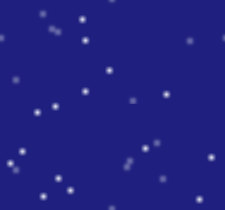
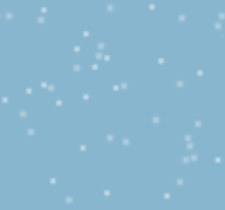
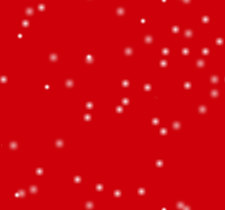
ぼんやりした雪を作る
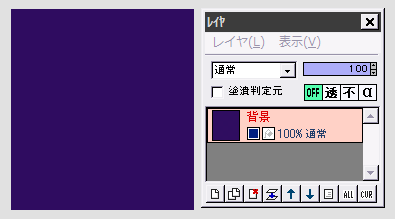
適当な大きさで「新規作成」し、全体を背景にしたい色で塗りつぶします。
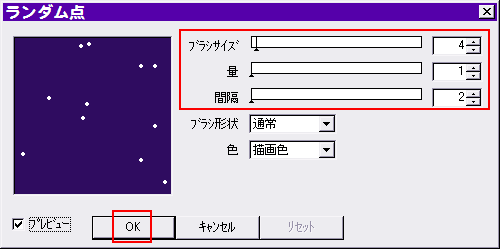
描画色を白にします。
「フィルタ」⇒「描画」⇒「ランダム点」をクリックします。
ブラシサイズを4以上(後でぼかした時に消えないようにするため)、量と間隔を適当に設定してOKします。
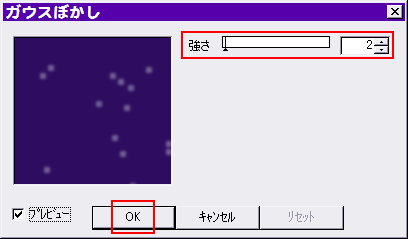
「フィルタ」⇒「ぼかし」で、「ぼかし」「ガウスぼかし」「レンズぼかし」のいずれかを、適当なぼかしの強さで実行して、ぼんやりした雪にします。
★「ランダム点」の大きさとぼかし設定の組み合わせで、色々な雪ができます。
位置をずらして修正する
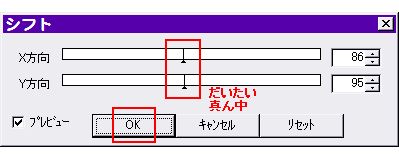
「フィルタ」⇒「シフト」をクリックします。
X方向・Y方向のスライダーを、だいたい真ん中までドラッグして、画像の端が中央に来るようにしてOKします。
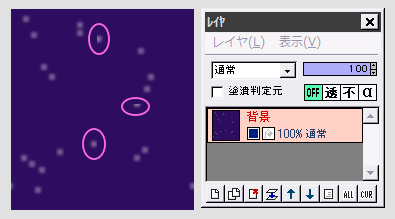
すると、先ほどぼかした時に画像の端だったため、うまくボケていない点がいくつか見つかると思います。
これらの点を、(背景の色を描画色にして)鉛筆ツールで上から塗って消しましょう。
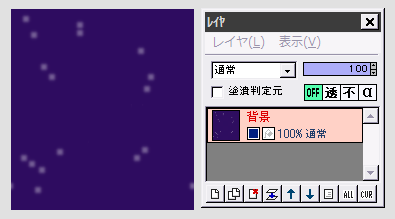
← 消したところです。
はっきりした雪を作る
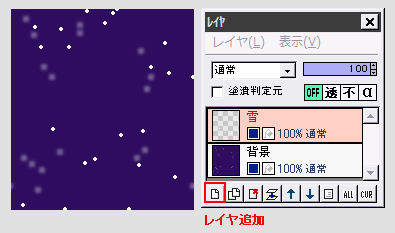
レイヤを追加して、「雪」とします。
この雪レイヤに、描画色白で「ランダム点」を適当な設定で描画します。
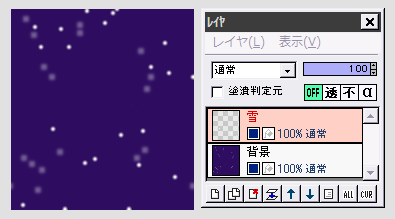
お好みの「ぼかし」で、少しだけぼかします。
背景レイヤの雪とボケの感じを変えた方が、遠近感が出て素敵になります。
(左の作例は、「ぼかし」を強さ1で実行しています)
「雪」レイヤも位置をずらして修正する
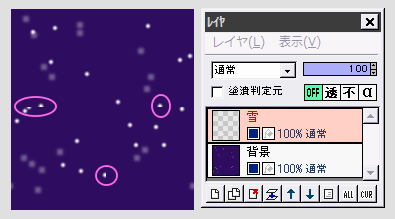
この雪レイヤも、先ほど同様「シフト」で位置をずらし、画像の端にあったため上手くボケていない点を消します。
今度は(レイヤが透明なので)消しゴムツールで消します。
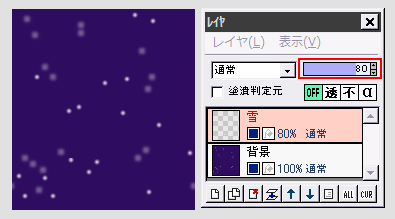
全体を良く見て、もし雪の密度に偏りがあったら、雪レイヤを「シフト」で適当に位置をずらして調整します。
また、レイヤの不透明度を調整してもいいでしょう。
PNGで保存すると一番きれいです。
★この画像を並べて表示すると、このようになります。↓↓↓
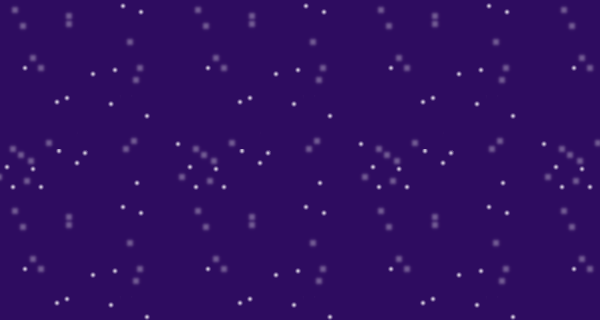
| 青空と雲 | 雪を降らせる | 雨を降らせる |
| 紙ふぶき | 星空を作る | テクスチャがシームレスか確かめるには |